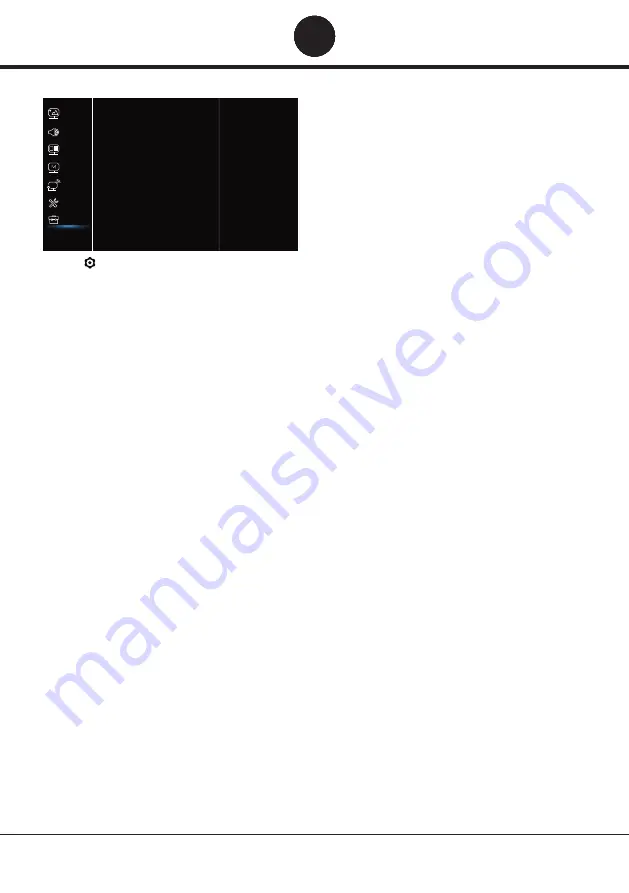
13
Capítulo 3
Funcionamiento del menú
Apoyo
...
...
...
...
Imagen
Actualización de s...
Sobre el navegador
Terms & Conditions
Privacy Notice
Sonido
Canal
Smart TV
Red
Ajustest
Apoyo
1. Pulse para mostrar el menú principal.
2.
3XOVHŸźSDUDVHOHFFLRQDU6RSRUWH\DFRQWLQXDFLyQ
SXOVH2.RŹSDUDDFFHGHUDOVXEPHQ~
Actualizar software
Puede actualizar el software por USB, por red o por
canal.
-Por USB
Le permite instalar la última versión del software desde
lo puertos USB.
-Por red
Le permite descargar e instalar la última versión del
VRIWZDUHGHVGH,QWHUQHW$VHJ~UHVHGHFRQ¿JXUDU
primero una conexión de red con cable o inalámbrica.
3XOVH2.ŹSDUDDFFHGHU6LJDODVLQVWUXFFLRQHVGH
pantalla para continuar.
Función USB
Puede disfrutar viendo imágenes de un dispositivo de
almacenamiento USB.
Nota:
Algunas opciones podrían no estar disponibles
HQDOJXQRVPRGHORV(QHVWDGR86%VLQRVHKD
FRQHFWDGRXQGLVSRVLWLYR86%QRVHPRVWUDUiOD
LQWHUID]GH86%
Cómo acceder al modo USB
1. Conecte un dispositivo de almacenamiento USB al
puerto de entrada de USB.
2. Pulse el botón USB para acceder al modo USB.
3. Seleccione el dispositivo USB al que desee acceder.
Imagen
Busca las imágenes disponibles.
1. Pulse
OK
RŹSDUDDFFHGHU\DFRQWLQXDFLyQSXOVH
ŸźŻŹSDUDVHOHFFLRQDUODFDUSHWD\SXOVH2.
para acceder.
2.
3XOVHŸźŻŹSDUDVHOHFFLRQDUHODUFKLYR
deseado y, a continuación, pulse
OK
para
reproducirlo.
Música
Reproduce la música disponible.
1. Pulse
OK
RŹSDUDDFFHGHU\DFRQWLQXDFLyQSXOVH
ŸźSDUDVHOHFFLRQDUODFDUSHWD\SXOVH
OK
para
acceder.
2.
3XOVHŸźSDUDVHOHFFLRQDUHODUFKLYRGHVHDGR\D
continuación, pulse
OK
para reproducirlo.
Vídeo
Muestra los vídeos disponibles.
1. Pulse
OK
RŹSDUDDFFHGHU\DFRQWLQXDFLyQSXOVH
ŸźŻŹSDUDVHOHFFLRQDUODFDUSHWD\SXOVH
OK
para acceder.
2.
3XOVHŸźŻŹSDUDVHOHFFLRQDUHODUFKLYR
deseado y, a continuación, pulse
OK
para
reproducirlo.
ES
ES
ES
ES
ES
ES
















































